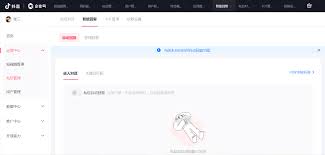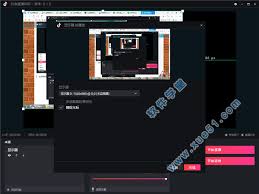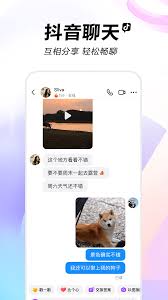如何在电脑上使用抖音直播、下载、小游戏及制作视频详细教程 – 开店Go |
您所在的位置:网站首页 › 抖音小店在电脑上用什么浏览器打开 › 如何在电脑上使用抖音直播、下载、小游戏及制作视频详细教程 – 开店Go |
如何在电脑上使用抖音直播、下载、小游戏及制作视频详细教程 – 开店Go
|
如何在电脑上使用抖音:直播、下载、小游戏及制作视频详细教程
说在前面 随着互联网的快速发展,短视频平台如抖音迅速普及,吸引了大量用户。尽管移动端用户占据主流,但越来越多的人开始探索在电脑上使用抖音的可能性。本篇文章将详细介绍如何在电脑上使用抖音进行直播、下载视频、玩小游戏及制作视频,让您在PC端也能轻松玩转这款热门应用。 重要性说明:目前很多用户喜欢在大屏幕上体验抖音的乐趣,因此了解如何在电脑上操作抖音的各项功能显得尤为重要。这不仅能提升使用体验,还能更高效地进行创作和互动。 预期内容概述:本篇文章将依次介绍如何在电脑上完成抖音直播、下载视频、玩小游戏以及制作视频的详细步骤,并提供一些实用的小技巧和解决常见问题的方法。
抖音的PC版本主要通过网页版和Windows应用程序来实现。用户可以访问抖音官方网站下载相应的桌面应用,或者直接在浏览器中访问抖音网页版,输入自己的账号进行登录,即可使用大部分主要功能。 在电脑上开启抖音直播步骤详解: 首先,下载并安装抖音直播伴侣软件,这是在电脑上进行直播的必备工具。 安装完毕后,打开抖音直播伴侣,登录您的抖音账号。 在主界面中,选择”开始直播”,然后根据提示设置直播间的基本信息,包括直播标题、分类等。 选择屏幕分享或摄像头模式,检查直播画面和音效,确保一切正常后点击”开始直播”按钮。 直播过程中,您可以通过操作面板来管理弹幕和互动。
下载抖音视频到电脑上相对简单,以下是详细步骤: 在浏览器上访问抖音网页版:https://www.douyin.com 找到您想要下载的视频,点击右上角的”分享”按钮,选择”复制链接”。 打开第三方在线视频下载工具,如SSSTikTok、MusicallyDown等,粘贴刚才复制的链接。 点击下载按钮,选择合适的分辨率和格式,等待下载完成即可。
抖音不仅仅是一个短视频平台,还集成了许多有趣的小游戏,以下是如何在电脑上玩小游戏的步骤: 打开抖音网页版,或者下载并安装抖音PC版应用程序。 在首页中或者通过搜索功能,可以找到小游戏的入口,点击进入小游戏专区。 选择您感兴趣的游戏,点击开始游戏即可。有些游戏可能需要下载插件或安装特定的浏览器扩展,请根据提示操作。
在电脑上制作抖音视频可以利用更强大的视频编辑软件,使得创作过程更为专业和高效。以下是具体步骤: 首先,可以使用专业的视频编辑软件,如Adobe Premiere Pro、Final Cut Pro等,进行视频剪辑和特效制作。 编辑完毕后,将视频导出为合适的格式(如MP4)。 打开抖音网页版,点击右上角的”上传”按钮,选择本地视频文件,进行上传。 在上传界面,可以添加文字、音乐和特效,调整完毕后点击”发布”。
总结: 通过本文的介绍,相信大家已经掌握了如何在电脑上使用抖音进行直播、下载视频、玩小游戏及制作视频的详细步骤。这不仅提升了使用体验,还能帮助用户更高效地进行创作和互动。在未来的发展中,期待抖音能推出更多适合PC端的功能,进一步满足用户的多样需求。如果您还有其他疑问或建议,欢迎在评论区留言交流。 |
【本文地址】
今日新闻 |
推荐新闻 |